Ako zmeniť spúšťacie programy v systéme Windows 10
Rôzne / / November 28, 2021
Spúšťacie programy sú programy, ktoré sa spúšťajú automaticky pri spustení počítačového systému. Toto je najvhodnejší postup pre aplikácie, ktoré často používate. Ušetrí vám to čas a námahu pri hľadaní týchto programov a ich ručnom spúšťaní. Niekoľko programov túto funkciu prirodzene podporuje pri prvej inštalácii. Spúšťací program je vo všeobecnosti zavedený na monitorovanie miniaplikácie, ako je tlačiareň. V prípade softvéru sa môže použiť na kontrolu aktualizácií. Ak však máte povolených veľa spúšťacích programov, môže to spomaliť cyklus zavádzania. Zatiaľ čo mnohé z týchto aplikácií pri spustení definuje spoločnosť Microsoft; ostatné sú definované používateľom. Spúšťacie programy si teda môžete upraviť podľa svojich potrieb. Tento článok vám pomôže povoliť, zakázať alebo zmeniť spúšťacie programy v systéme Windows 10. Takže pokračujte v čítaní!

Obsah
- Ako zmeniť spúšťacie programy v počítači so systémom Windows 10.
- Čo je spúšťací priečinok systému Windows 10?
- Ako pridať programy do spustenia v systéme Windows 10.
- Ako zakázať spúšťacie programy v systéme Windows 10
- 10 programov, ktoré môžete bezpečne zakázať, aby ste urýchlili svoj počítač
Ako zmeniť spúšťacie programy v počítači so systémom Windows 10
Spúšťacie programy majú nepriaznivé dôsledky, najmä na systémy s malým výpočtovým alebo výpočtovým výkonom. Časť týchto programov je dôležitá pre operačný systém a beží na pozadí. Tieto môžu byť zobrazené ako ikony na paneli úloh. Používatelia majú možnosť zakázať spúšťacie programy tretích strán, aby zvýšili rýchlosť a výkon systému.
- Vo verziách Windowsu starších ako Windows 8 je možné zoznam spúšťacích programov nájsť v Začiatoktab z Konfigurácia systému okno, ktoré možno otvoriť zadaním msconfig v Bežať dialógové okno.
- Vo Windows 8, 8.1 a 10 sa zoznam nachádza v Začiatoktab z Správca úloh.
Poznámka: Na povolenie alebo zakázanie týchto spúšťacích programov sú potrebné práva správcu.
Čo je spúšťací priečinok systému Windows 10?
Keď spustíte systém alebo sa prihlásite do svojho používateľského účtu, systém Windows 10 spustí všetky programy alebo súbory uvedené v Spúšťací priečinok.
- Až do systému Windows 8 ste mohli tieto aplikácie prezerať a meniť z ŠtartPonuka.
- Vo verziách 8.1 a vyšších k nim máte prístup z Všetci používatelia spúšťací priečinok.
Poznámka: The správca systému zvyčajne dohliada na tento priečinok spolu s procesmi inštalácie a odinštalovania softvéru. Ak ste správcom, môžete dokonca pridávať programy do spoločného spúšťacieho priečinka pre všetky klientske počítače so systémom Windows 10.
Spolu s programami spúšťacieho priečinka systému Windows 10 sú rôzne záznamy trvalými súčasťami vášho operačného systému a spúšťajú sa pri spustení. Tieto obsahujú kľúče Run, RunOnce, RunServices a RunServicesOnce v registri Windows.
Odporúčame vám prečítať si náš článok o Kde je priečinok Po spustení v systéme Windows 10? aby som to lepšie pochopil.
Ako pridať programy do spustenia v systéme Windows 10
Prvým krokom je skontrolovať, či softvér, ktorý potrebujete pridať do spustenia počítača, ponúka túto možnosť alebo nie. Ak áno, postupujte podľa uvedených krokov:
1. Klikni na Ak chcete hľadať, zadajte sem lišta na ľavej strane Panel úloh.
2. Napíšte programnázov (napr. farba), ktorý chcete pridať do spustenia.
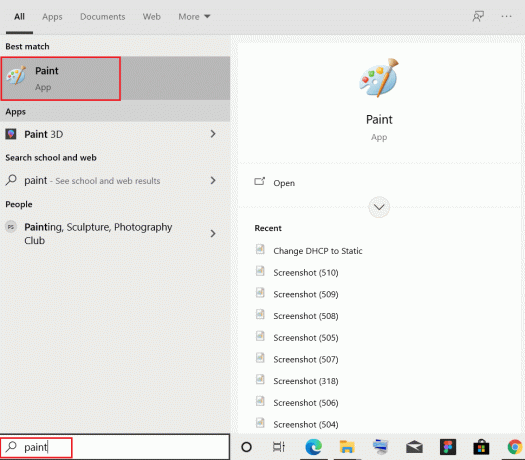
3. Kliknite naň pravým tlačidlom myši a kliknite na Otvoriť umiestnenie súboru možnosť.
4. Ďalej kliknite pravým tlačidlom myši na súbor. Vyberte Odoslať na >Pracovná plocha (vytvoriť odkaz), ako je znázornené nižšie.

5. Stlačte tlačidlo Klávesy Ctrl + C súčasne skopírovať túto novo pridanú skratku.
6. Spustiť Bežať dialógovom okne stlačením Klávesy Windows + R spolu. Typ shell: Spustenie a kliknite na OK, ako je znázornené.

7. Prilepte skopírovaný súbor Spúšťací priečinok udieraním Klávesy Ctrl + V súčasne.
Toto je spôsob, ako pridať alebo zmeniť programy na spustenie v počítači alebo prenosnom počítači so systémom Windows 10.
Ako zakázať spúšťacie programy v systéme Windows 10
Ak sa chcete dozvedieť, ako zakázať spúšťacie programy v systéme Windows 10, prečítajte si našu komplexnú príručku 4 spôsoby, ako zakázať spúšťacie programy v systéme Windows 10 tu. Ak si nie ste istí, či by ste mali zakázať spustenie určitej aplikácie pri spustení alebo upraviť spustenie programy, potom na internete nájdete návrhy, či sa má daný program odstrániť zo spustenia resp nie. Niektoré z týchto aplikácií sú uvedené nižšie:
- Autoruns:Autoruns je bezplatná alternatíva pre náročných používateľov, ktorá zobrazuje spúšťacie aplikácie, rozšírenia prehliadača, plánované úlohy, služby, ovládače atď. Prehľadávanie obrovského množstva vecí môže byť spočiatku mätúce a ohrozujúce; ale nakoniec to bude veľmi užitočné.
- Štartér: Ďalší bezplatný nástroj je Štartér, ktorý odhaľuje všetky spúšťacie programy, procesy a administrátorské práva. Môžete vidieť všetky súbory, aj keď sú obmedzené, buď podľa umiestnenia priečinka alebo položky databázy Registry. Aplikácia vám dokonca umožňuje zmeniť vzhľad, dizajn a hlavné prvky pomôcky.
- Oneskorenie spustenia: Bezplatná verzia Oneskorenie spustenia ponúka twist na štandardné triky správy spustenia. Začína sa tým, že sa zobrazia všetky vaše spúšťacie programy. Kliknutím pravým tlačidlom myši na ľubovoľnú položku zobrazíte jej vlastnosti, spustíte ju, aby ste pochopili, čo robí, vyhľadajte ďalšie údaje v službe Google alebo v knižnici procesov alebo zakážte alebo odstráňte aplikáciu.
Preto môžete zmeniť spúšťacie programy v systéme Windows 10 a pridávať alebo odstraňovať aplikácie pri spustení pomerne jednoducho.
Prečítajte si tiež: 6 spôsobov, ako opraviť pomalé spustenie MacBooku
10 programov, ktoré môžete bezpečne zakázať, aby ste urýchlili svoj počítač
Nabieha váš počítač pomaly? S najväčšou pravdepodobnosťou máte nadmerný počet programov a služieb, ktoré sa pokúšajú spustiť súčasne. Do svojho spustenia ste však nepridali žiadne programy. Väčšinou sa programy pridávajú do spustenia v predvolenom nastavení. Preto sa odporúča byť opatrný počas procesu inštalácie softvéru. Okrem toho môžete využiť pomoc online nástrojov na zmenu spúšťacích programov v systéme Windows 10. Toto sú niektoré bežne používané programy a služby, ktoré môžete zakázať, aby ste zlepšili výkon systému:
- iDevice: Ak máte zariadenie iDevice (iPod, iPhone alebo iPad), tento program spustí iTunes po pripojení modulu gadget k počítaču. Toto je možné deaktivovať, pretože v prípade potreby môžete fyzicky spustiť iTunes.
- Rýchly čas: QuickTime vám umožňuje prehrávať a otvárať rôzne mediálne záznamy. Existuje vôbec dôvod na spustenie pri spustení? Samozrejme, že nie!
- Apple Push: Apple Push je oznamovacia služba pridaná do spúšťacieho zoznamu, keď je nainštalovaný iný softvér Apple. Pomáha vývojárom aplikácií tretích strán pri odosielaní údajov upozornení do aplikácií nainštalovaných na vašich zariadeniach Apple. Opäť voliteľný program na spustenie, ktorý je možné zakázať.
- Adobe Reader: Adobe Reader možno poznáte ako slávnu čítačku PDF pre PC na celom svete. Môžete zabrániť jej spusteniu pri štarte zrušením začiarknutia v spúšťacích súboroch.
- Skype: Skype je úžasná aplikácia na video a hlasové chatovanie. Možno ho však nebudete potrebovať na spustenie pri každom prihlásení do počítača so systémom Windows 10.
Odporúčané:
- Opravte chybu modrej obrazovky systému Windows 10
- Opravte nefunkčnú aplikáciu na odosielanie správ pre Android
- Oprava, že sa Spotify neotvára v systéme Windows 10
- C:\windows\system32\config\systemprofile\Desktop je nedostupný: Opravené
Tento článok poskytuje širokú škálu informácií týkajúcich sa štartovacích programov vrátane ako zmeniť spúšťacie programy v systéme Windows 10. Napíšte svoje otázky alebo návrhy do sekcie komentárov nižšie.



